- Hulu on suosittu tilattava video-on-demand-palvelu.
- Voit käyttää sitä suoratoistamaan joitain suosituimpia saatavilla olevia TV-ohjelmia sekä elokuvia.
- Jos haluat lukea tästä suoratoistopalvelusta, tutustu tuotteeseemme omistettu Hulu Hub.
- Lisää artikkeleita alla olevan kaltaisista palveluista on artikkelissamme Suoratoistosivu.
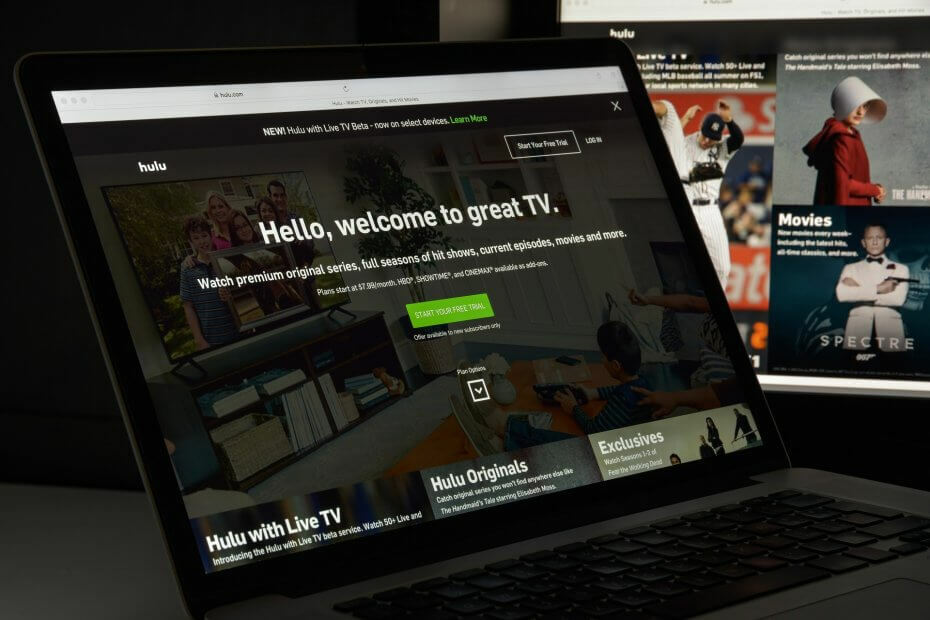
Tämä ohjelmisto pitää ajurit käynnissä ja pitää sinut turvassa tavallisista tietokonevirheistä ja laitteistovikoista. Tarkista kaikki ohjaimesi nyt kolmessa helpossa vaiheessa:
- Lataa DriverFix (vahvistettu lataustiedosto).
- Klikkaus Aloita skannaus löytää kaikki ongelmalliset kuljettajat.
- Klikkaus Päivitä ohjaimet uusien versioiden saamiseksi ja järjestelmän toimintahäiriöiden välttämiseksi.
- DriverFix on ladannut 0 lukijoita tässä kuussa.
Hulu on yhdysvaltalainen videopalvelu, joka tarjoaa TV-ohjelmia ja elokuvia tilauksesta. Toisinaan, kun katsot TV-ohjelmaa tai Live TV: tä, Hulu näyttää toiston epäonnistumisen virhekoodin runtime -2.
Virhe voi ilmetä suoratoistolaitteissa, kuten Fire TV, Roku-laite sekä älytelevisiossa. Hululla ei näytä olevan vielä virallista lausuntoa toistovirheestä, ja se suosittelee vain joitain yleisiä vianmääritysvihjeitä ongelman korjaamiseksi.
Jos tämä virhe myös häiritsee sinua, tässä on muutama vianmääritysvinkki, joiden avulla voit ratkaista Hulun toiston epäonnistumisen virhekoodin ajonaikaisen -2.
Kuinka korjaan Hulun toiston epäonnistumisen virhekoodin ajonaikaisen -2?
1. Tyhjennä välimuisti ja tiedot
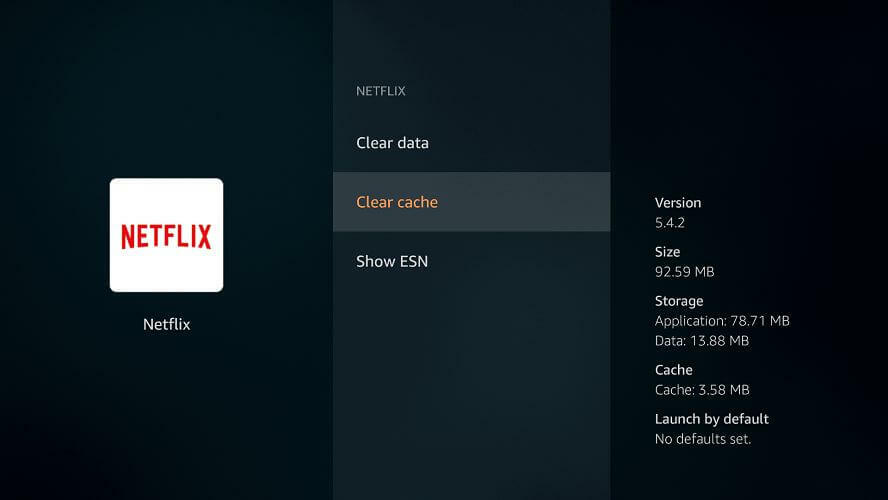
Android TV
- Avata Asetukset.
- Mene Sovellukset.
- Valitse Hulu sovellusten luettelosta.
- Valitse Tyhjennä välimuisti ja tiedot.
- Kun tiedot on tyhjennetty, käynnistä Hulu-sovellus ja tarkista mahdolliset parannukset.
Android-puhelin ja -tabletti
- Avata asetukset aloitusnäytöltä.
- Mene Apps> Hulu> Tallennustila.
- Näpäytä Tyhjennä välimuisti ja Puhdas data.
- Napauta Joo jos sinua pyydetään vahvistamaan toiminta.
Apple TV
- Apple TV ei tarjoa vaihtoehtoa tyhjentää Hulu-sovelluksen välimuisti.
- Tyhjennä välimuisti poistamalla sovellus ja asentamalla se uudelleen.
Fire TV ja Fire TV Stick
- Avata Asetukset.
- Mene Sovellus ja valitse Hallitse asennettuja sovelluksia.
- Valitse Hulu sovellusten luettelosta.
- Valitse molemmat Tyhjennä välimuisti ja tyhjennä tiedot.
Välimuistin tyhjentäminen voi auttaa korjaamaan toiston epäonnistumisvirheen Hulu-sovelluksessa. Jos käytät muuta laitetta, katso Hulun virallista sivua.
- Haluatko ohittaa Hulu-rajoitukset maassasi? Tarkista paras VPN katsellaksesi Hulua
2. Suorita virrankäynti
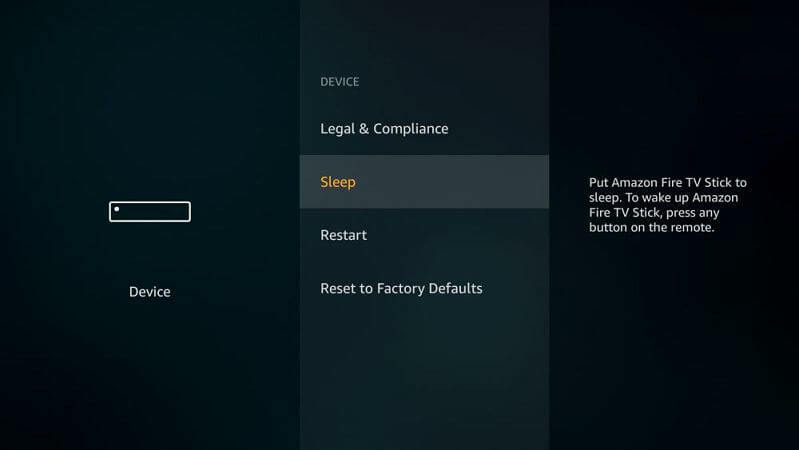
- Jos ongelma ei poistu, yritä suorittaa virrankäynti.
- Sammuta laite, jota käytät Hulun katseluun.
- Sammuta modeemi ja reititin.
- Irrota laite virtalähteestä.
- Anna laitteen olla tyhjäkäynnillä muutaman minuutin ajan.
- Liitä kaikki laitteet takaisin virtalähteisiin.
- Käynnistä modeemi ja TV / suoratoistolaitteet uudelleen.
Tarkista yhteys
- Jos ongelma ei poistu, voit myös tarkistaa Internet-yhteyden.
- Hulu suosittelee nopeustestin suorittamista ja tulosten vertaamista suosituksiin.
- Voit tarkistaa Internet-nopeustestin käyttämällä television selainta tai älypuhelimen sovelluksia.
3. Tarkista sovellus- ja järjestelmäpäivitykset
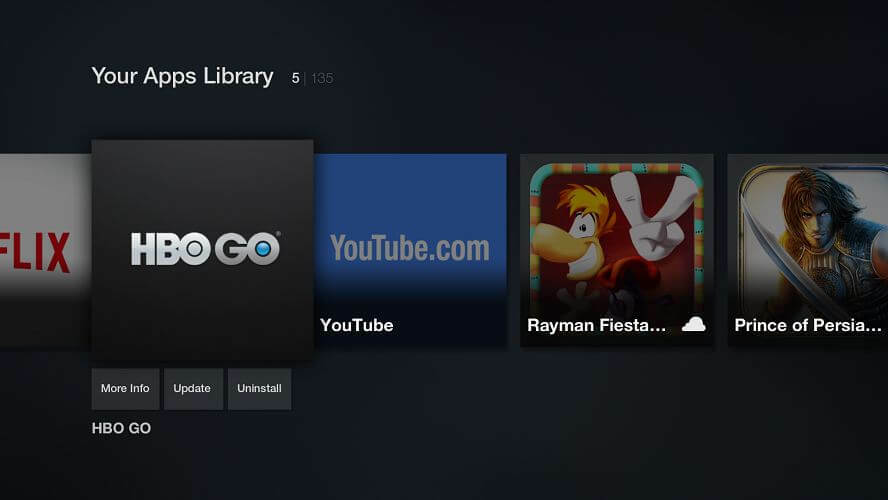
Android-puhelin ja -tabletti
- Avata Google Play Kauppa.
- Hae Hulu sovellus.
- Napauta Päivitä-painiketta asentaaksesi saatavilla olevat päivitykset.
Android TV
- Sen Aloitusnäyttö, avata Sovellukset.
- Valitse Google Play Kauppa.
- Avata Sovellukseni ja tarkista odottavat päivitykset Hulu.
Fire TV ja Fire TV Stick
- Avata Asetukset.
- Mene Sovellus.
- Valitse HallitseAsennetut sovellukset.
- Valitse Hulu.
- Lataa ja asenna kaikki sovelluksen odottavat päivitykset.
4. Asenna Hulu uudelleen
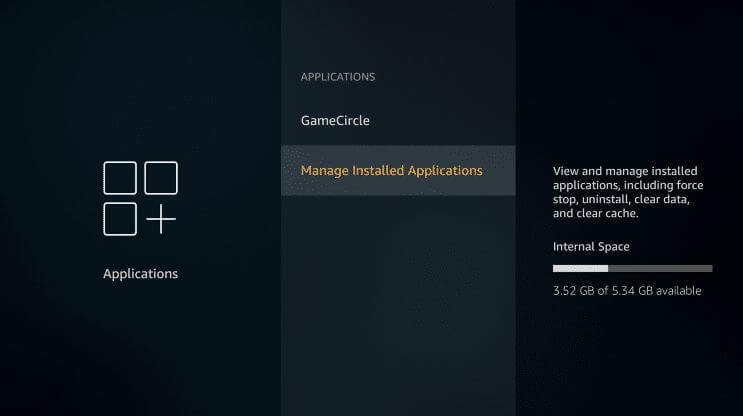
Android-puhelimelle ja -tabletille
- Jos ongelma ei poistu, yritä asentaa sovellus uudelleen.
- Avata Asetukset> Sovellukset.
- Hulu.
- Näpäytä Poista asennus.
- Käynnistä laite uudelleen.
- Avata Pelikauppa ja asenna sovellus uudelleen.
Fire TV ja Fire TV Stick
- Avata asetukset valikosta.
- Mene Sovellukset> Hulu> Poista asennus.
- Sammuta laite 1 minuutiksi.
- Käynnistä Fire TV ja asenna Hulu uudelleen.
Roku
- Korosta Rokun aloitusnäytössä Hulu sovellus.
- paina tähti * kaukosäätimen painike.
- Valitse Poista kanava.
- Kun asennus on poistettu, käynnistä se uudelleen Roku laite.
- Asenna Hulu sovellus Kanava Kauppa.
Hulun toiston epäonnistumisen virhekoodin ajonaikaisen -2 virhekoodia voi esiintyä useista syistä. Olemme listanneet yleiset vianmääritysvaiheet, jotka voivat auttaa sinua korjaamaan virheen Hulun sisältöä suoratoistettaessa.
Usein Kysytyt Kysymykset
Toistovirheilmoitus Hulussa voi tapahtua, jos suoratoistolaitteellasi on yhteysongelmia. Kiinteä VPN voi auttaa Hulun yhteysongelmat.
Varmista, että verkkoyhteys on vakaa. Sammuta seuraavaksi suoratoistolaite ja verkkolaitteet kokonaan. Anna laitteiden olla tyhjäkäynnillä minuutin ajan ja kytke ne sitten päälle. Jos se ei toimi, noudata tämä opas kuinka korjata Hulu-yhteysongelmat.
Toisaalta löydät enemmän TV-ohjelmia Hulussa verrattuna Netflixiin, ja uusia jaksoja ilmestyy joskus Hulussa 24 tuntia TV-julkaisun jälkeen. Hulu on kuitenkin mainospohjainen, joten se kaikki yhdistyy haluamaasi.


